ISO 파일에서 VOB를 추출하는 방법? [네 가지 효과적인 방법으로]
ISO 파일을 여는 것은 VLC, SMPlayer, MPlayer 또는 KMPlayer를 사용하여 간단합니다. 그러나 ISO 파일이 손상된 경우 ISO에서 VOB 파일을 추출하는 방법을 알아야 합니다. 이런 식으로 품질을 잃지 않고 DVD 파일을 VOB 형식으로 재생할 수 있습니다. 그럼에도 불구하고 이 게시물에서 ISO에서 VOB를 추출하는 방법을 빠르게 배울 수 있습니다. 다음은 4가지 효율적인 방법입니다.
가이드 목록
더 나은 재생을 위해 ISO 파일에서 VOB를 추출하는 방법 Windows/Mac의 ISO 온라인에서 VOB를 추출하는 방법 [2가지 방법] ISO에서 VOB 추출에 대한 FAQ더 나은 재생을 위해 ISO 파일에서 VOB를 추출하는 방법
ISO에서 VOB를 추출하는 방법은 무엇입니까? 인터넷에서 찾을 수 있는 많은 도구가 있지만 대부분은 ISO 파일 가져오기를 지원하지 않습니다. 따라서 Prism Video Converter는 ISO 파일에서 VOB를 추출하는 최고의 솔루션입니다. 이 소프트웨어는 ISO에서 VOB를 추출하는 두 가지 옵션(변환 및 리핑)을 제공하여 놀라운 일을 해냅니다. 두 옵션 중 하나를 사용하면 고품질로 더 나은 재생을 보장할 수 있습니다. 또한 비디오에 효과/파일러/자막 자르기, 자르기, 회전 및 추가를 위한 많은 추가 편집 도구도 제공합니다.
1. 변환하여 ISO에서 VOB를 추출하는 방법:
1 단계.ISO를 VOB로 변환하는 소프트웨어를 실행하세요. 메인 화면 상단 메뉴의 "파일 추가" 버튼을 클릭하세요. 컴퓨터에 DVD를 넣습니다. 또는 광학 드라이브나 외장 드라이브를 삽입할 수도 있습니다. ISO 파일을 가져오려면 인터페이스 왼쪽 상단에 있는 "열기" 버튼을 클릭하세요.
2 단계.출력 폴더 찾기 창에서 출력 폴더를 변경할 수 있습니다. 계속하려면 "폴더 선택"버튼을 클릭하십시오.
3단계.왼쪽 하단에 있는 "출력 형식" 목록을 펼칩니다. 아래로 스크롤하여 목록에서 '.vob'를 찾으세요. 마지막으로 ISO를 VOB로 변환하려면 "변환" 버튼을 클릭하세요.
2. 리핑하여 ISO에서 VOB를 추출하는 방법:
1 단계.WinX DVD Ripper Platium과 같은 DVD 리퍼를 컴퓨터에서 실행하세요. 도구를 시작한 후 "ISO 이미지" 버튼을 클릭하여 폴더에서 ISO 파일을 추가하세요. 확인하고 로딩을 시작하려면 "확인" 버튼을 클릭하세요. 또는 ISO 파일 배치를 간단히 끌어서 놓아 이 DVD 추출기에 추가할 수도 있습니다.
2 단계.성공적으로 업로드되면 출력 프로필이 자동으로 나타납니다. 여기서 VOB를 출력 형식으로 선택할 수 있습니다. 필요에 따라 대상 폴더를 지정하십시오.
3단계.모든 변경 사항이 만족스러우면 메인 화면 하단의 "실행" 버튼을 클릭하세요. 그 후 ISO에서 VOB로의 변환이 완료될 때까지 잠시 기다리십시오.
Windows/Mac ISO에서 VOB를 추출하는 방법 [2가지 방법]
최고의 변환기 및 리퍼 프로그램 외에 ISO 파일에서 VOB를 추출하는 실행 가능한 도구가 2개 더 있습니다. 인터넷에 있을 때 ISO를 VOB로 변환하는 데 도움이 되는 Convert365와 같은 무료 온라인 도구를 찾을 수 있습니다. 이 게시물은 2개의 강력한 도구를 사용하여 ISO에서 VOB를 추출하는 방법에 대한 간단한 데모를 권장합니다.
1. 변환365
Convert365는 ISO에서 VOB를 추출하는 잘 알려진 온라인 도구입니다. 그 명성은 고품질 전환으로 인해 매일 사용자들로부터 여전히 얻고 있습니다. 이 도구를 사용하여 VOB, 3GP, M2TS, WTV, SWF, AVI, CAVS 등과 같은 다른 고유한 파일 형식을 변환할 수도 있습니다. 온라인 도구가 마음에 든다면 chrome 확장자가 파일을 더 빠르게 변환하는 데 기꺼이 도움이 될 것입니다.
Convert365를 사용하여 ISO 파일에서 VOB를 추출하는 방법:
1 단계.브라우저로 이동하여 도구를 검색하십시오. 장치에 ISO 파일을 얻으려면 "파일 추가"버튼을 클릭하십시오. "URL 추가" 텍스트 필드에 파일 URL을 입력할 수도 있습니다.
2 단계.일괄 변환을 수행하려면 "파일 추가" 버튼을 클릭하여 더 많은 파일을 업로드하세요. 파일을 성공적으로 업로드한 후 "변환 대상" 드롭다운 목록에서 "VOB" 형식을 선택하세요.
3단계.프로세스를 시작하려면 "변환 시작" 버튼을 클릭하세요. 프로세스가 완료될 때까지 기다린 다음 출력 파일 다운로드를 진행하여 장치에 저장할 수 있습니다.

2. 윈라
WinRAR는 ISO 파일에서 VOB를 추출할 수 있는 데스크탑 소프트웨어입니다. 효과적인 추출 프로세스 외에도 아카이브 관리자를 위한 강력한 도구이기도 합니다. 데이터를 백업하고 이메일 첨부 파일의 크기를 줄입니다. ISO 파일의 주요 기능을 경험할 수 있는 무료 평가판을 제공합니다.
WinRAR를 사용하여 ISO에서 VOB를 추출하는 방법:
1 단계.장치에 WinRAR을 다운로드하고 설치하십시오. ISO 파일에서 VOB를 시작하려면 실행하세요. "열기" 버튼을 클릭하고 "컴퓨터" 버튼을 클릭한 다음 "내 컴퓨터" 버튼을 클릭합니다. VOB를 추출하려는 ISO 파일을 찾아보세요.
2 단계.원하는 파일을 성공적으로 가져온 후 ISO 파일을 마우스 오른쪽 버튼으로 클릭하고 상황에 맞는 메뉴에서 "추출" 버튼을 클릭합니다. VOB 파일은 자동으로 추출되어 별도의 폴더에 나타납니다.
3단계."VOB" 파일을 두 번 클릭하여 확인하세요. 디스크의 기본 비디오에서 오디오를 추출하려면 크기가 가장 큰 파일을 선택하십시오. ISO 파일에서 VOB를 추출하는 것 외에도 오디오도 추출할 수 있습니다.
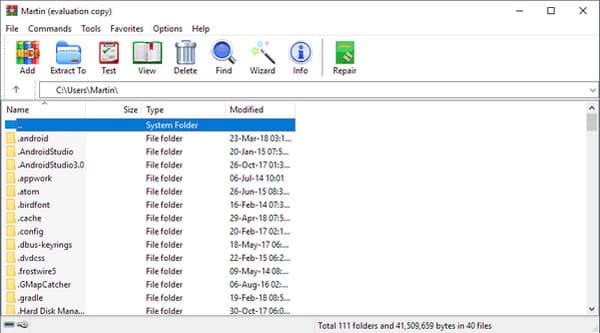
ISO에서 VOB 추출에 대한 FAQ
-
1. Windows Media Player는 VOB 파일을 지원합니까?
예, Windows Media Player는 VOB 파일을 열고 재생할 수 있습니다. 그러나 ISO에서 추출한 VOB 파일이 MPEG 인코더 및 디코더, VOB를 미디어 플레이어에서 열 수 있습니다.
-
2. DVD 제작을 위해 VOB 파일을 ISO로 변환하는 방법은 무엇입니까?
VOB 파일을 DVD로 구울 수 있습니다. 여러 VOB 파일을 단일 디스크에 동시에 구울 수도 있습니다. ImgBurn, CDBurner XP, DVD Styler, BurnAware Free 등과 같은 DVD 버너를 사용해 볼 수 있습니다.
-
3. ISO를 VOB로 변환할 수 있습니까?
예, VOB 파일을 ISO로 변환할 수 있습니다. 이렇게 하면 파일이 더 압축되어 DVD에 구울 수 있습니다. 이렇게 하면 기록 가능한 DVD가 파일 크기에 따라 달라지므로 DVD 굽기 오류를 방지할 수도 있습니다.
결론
이제 ISO에서 VOB를 추출하는 방법과 권장 도구를 사용하여 작업을 쉽게 수행할 수 있습니다. VOB를 MP4, MKV 및 기타 인기 있는 형식으로 변환하려면 AnyRec Video Converter가 좋은 선택입니다. 또한 다양한 측면에서 비디오 및 오디오 편집 도구를 제공합니다. 지금 무료 평가판을 사용해 보세요. 저희에게 연락하여 의견이나 질문을 남겨주세요.
